Ak ste si zvykli používať Word na zachytenie svojich myšlienok a nechce sa vám zvykať si na textový editor WordPressu, mám pre vás jednu dobrú správu: nemusíte sa zrieknuť Wordu, len nesmiete to, čo ste tam napísali, kopírovať tak ako by ste to kopírovali inam.
Word totiž pridá k textu veľa ďalších kódov kvôli formátovania textu, a keď tieto, pre ľudské oko neviditeľné kódy spolu s textom skopírujete do editora WordPress, zničí vám to stránku. Ako sa tomu môžete vyhnúť?
Existujú na to tri metódy.
Prvá metóda spočíva v tom, že text z Wordu označíte a skopírujete do Poznámkového bloku (vlastne do jednoduchého textového súboru s koncovkou .txt). Takto sa z textu stratia kódy formátovania a odtiaľto ho potom už môžete pokojne skopírovať do WordPressu. Pravdou je, že ste takto získali iba text, nemusíte ho písať znova, ale treba ho znova naformátovať vo WordPress textovom editori.
Rovnaký výsledok dosiahnete, ak textový editor prepnete do vzhľadu HTML a text sem skopírujete rovno z Wordu. Aj v tomto prípade sa stratí formátovanie, a keď sa prepnete naspäť do Vizuálneho editora, môžete text znova naformátovať, ako chcete. Ak napríklad chcete citovať z inej webovej stránky, je výhodné, že veľkosť písma, farby a štýly sa stratia a môžete použiť vlastné.
V poriadku, ale čo ak ste s námahou naformátovali text a nechcete to robiť odznova?
Na to slúži tlačidlo textového editora Vložiť ako text. Na obrázku môžete vidieť, kde ho nájdete:
Kliknutím na toto tlačidlo vyskočí menšie okienko (pozadie je zahmlené) – kde dostanete podrobné vysvetlenie o vložení textu z wordu a nespôsobí vám to žiadne ťažkosti:
Ak spomínané tlačidlo náhodou nevidíte, lebo váš editor má iba jeden riadok tlačidiel, nezľaknite sa: posledné tlačidlo vpravo (Ďalšie možnosti) vám ukáže druhý riadok tlačidiel
v editore:
Myslím, že nasledujúca myšlienka vám často môže zísť na um, keď budete používať WordPress:
“Pokoj, všetko sa dá vyriešiť, len treba nájsť riešenie!” ![]()



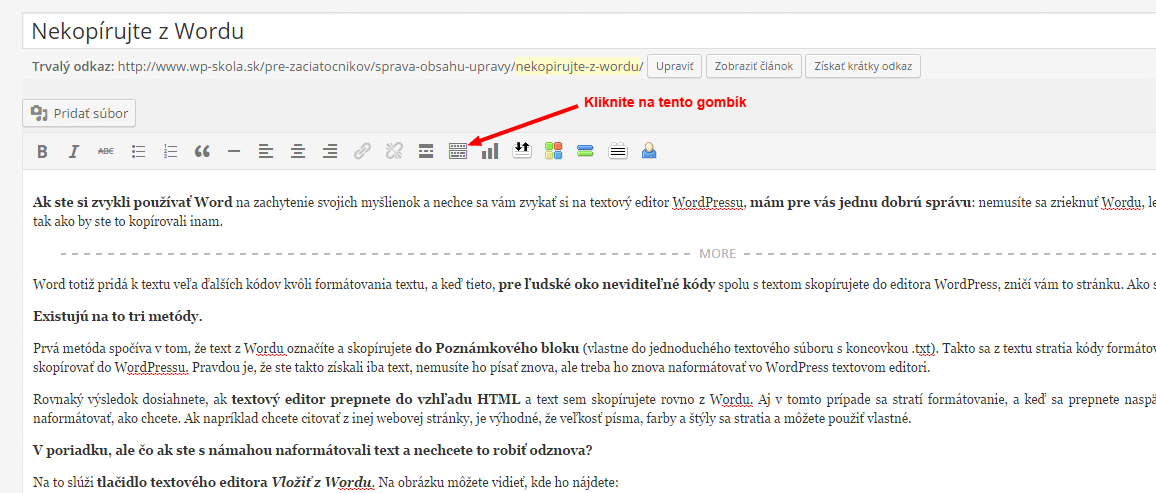
Pridaj komentár